Windows 11/10 PC 또는 노트북에서 수많은 오류 또는 성능 문제가 발생하는 경우 문제가 발생할 때마다 OS를 다시 설치하거나 Microsoft 팀에 연락하지 마십시오. 일반적인 PC 오류를 해결하기 위해 Windows 복구 도구 가 충분히 있습니다. 온라인과 오프라인 모두 가능합니다. 컴퓨터 수리 소프트웨어 도구(2021)를 검색하는 시간과 노력을 절약하려면 잠재적인 문제를 한 번에 자동으로 해결하는 데 도움이 되는 오늘의 목록을 선별했습니다.
PC 수리 도구 목록을 살펴보면 Windows 11/10 PC에 가장 적합한 옵션을 선택할 수 있습니다.
2022년에 사용할 컴퓨터 수리 프로그램이 있어야 함
엄선된 프로그램 목록은 일반적인 PC 오류를 복구하고, 데이터 손실, 하드웨어 오류, 맬웨어 감염으로부터 사용자를 보호하고, 최대 성능을 낼 수 있도록 PC를 최적화하는 데 도움이 됩니다.
1. 고급 시스템 최적화
Systweak Software에서 설계 및 개발한 Advanced System Optimizer는 Windows 11, 10, 8, 7 및 기타 이전 버전을 위한 최고의 복구 툴킷 중 하나입니다. 이 응용 프로그램은 효과적인 PC 청소, 최적화 및 보호 모듈 목록을 제공합니다. 이러한 모듈을 사용하여 디스크를 종합적으로 정리하고 전체 속도와 성능을 향상하고 데이터를 보호할 수 있습니다. 일반적인 컴퓨터 오류를 즉시 복구하는 데 도움이 되는 전용 정기 유지 관리 모듈도 함께 제공됩니다.
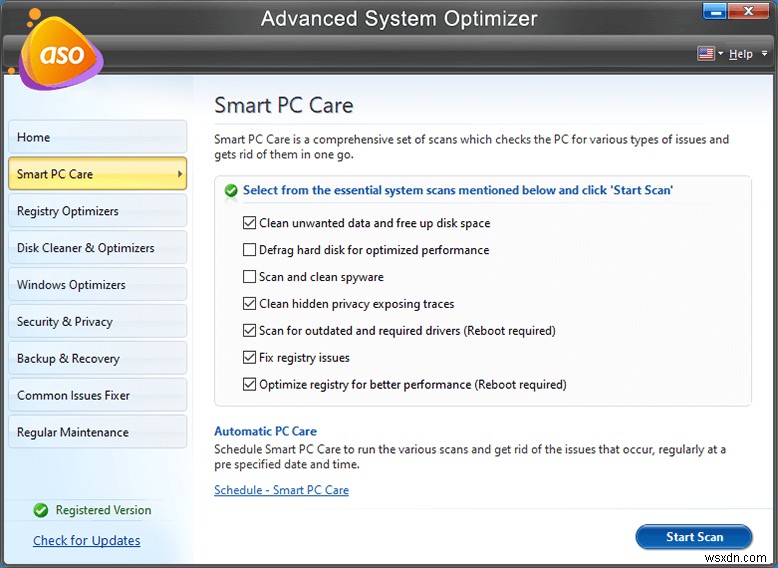
일부 주요 기능을 자세히 살펴보십시오. 이 Windows 복구 도구:
- <리 스타일="글꼴 무게:400;" aria-level="1">원클릭 수정으로 일반적인 PC 문제를 스캔하고 복구합니다. <리 스타일="글꼴 무게:400;" aria-level="1">정크 파일 전용 클리너로 원치 않는 잔여물을 제거합니다. <리 스타일="글꼴 무게:400;" aria-level="1">레지스트리 항목 수정 및 최적화에 도움이 됩니다. <리 스타일="글꼴 무게:400;" aria-level="1">민감한 기밀 데이터를 안전하게 삭제합니다. <리 스타일="글꼴 무게:400;" aria-level="1">파일 및 폴더를 암호화하는 도구입니다.
다음을 읽어 보십시오. Windows 10, 8, 7용 최고의 PC 클리너 및 최적화 프로그램 11개
2. 픽스윈 10
FixWin 10은 가장 유명한 PC 수리 소프트웨어일 뿐만 아니라 시간 문제에서 다양한 문제를 해결할 때 효과적인 솔루션이기도 합니다. 파일 탐색기, 인터넷 및 연결, 문제 해결사, 시스템 도구, 레지스트리 편집기 등과 같은 구성 요소와 관련된 Windows 관련 문제를 해결할 수 있는 많은 도구를 갖춘 무료 휴대용 응용 프로그램입니다.
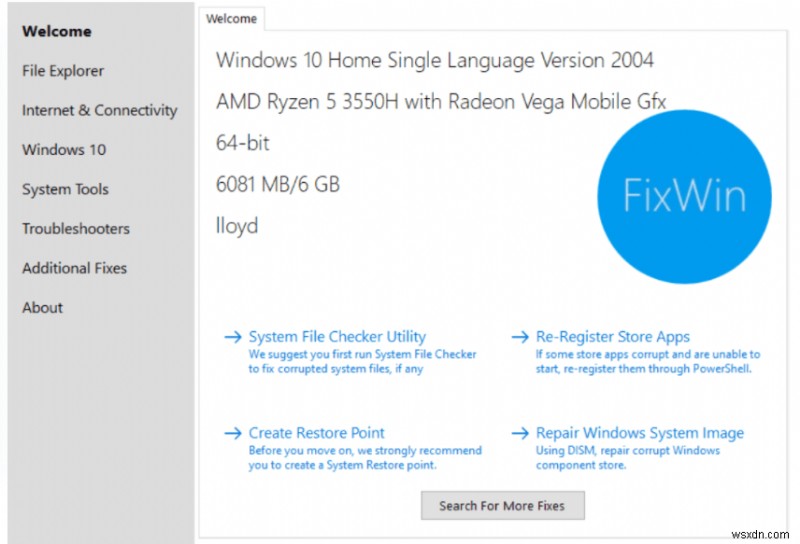
일부 주요 기능을 자세히 살펴보십시오. 이 Windows 복구 도구:
- <리 스타일="글꼴 무게:400;" aria-level="1">모든 기능에 대한 빠른 액세스를 제공합니다.
<리 스타일="글꼴 무게:400;" aria-level="1">다양한 오류를 수정하기 위한 6가지 범주를 제공합니다. <리 스타일="글꼴 무게:400;" aria-level="1">레지스트리 편집기에 대한 액세스를 복원할 수 있습니다. <리 스타일="글꼴 무게:400;" aria-level="1">사용자 친화적인 인터페이스를 통해 구성 프로세스에 뛰어들 수 있습니다.
다음을 읽어 보십시오. 레지스트리 편집기 Windows 10을 사용하여 파일을 백업, 복원 및 편집하는 방법
3. 고급 드라이버 업데이트 프로그램
사실을 깨닫지 못할 수도 있지만10개 문제 중 8개 Windows PC에서 호환되지 않고 오래되고 결함이 있는 드라이버로 인해 발생합니다. Windows는 드라이버를 업데이트하기 위한 기본 제공 도구(장치 관리자)를 제공하지만 모든 하드웨어에 가장 적합한 드라이버 버전을 얻지 못하는 경우가 많습니다. 따라서 Advanced Driver Updater와 같은 전용 컴퓨터 복구 소프트웨어가 필요합니다. 일치하는 최신 및 가장 호환되는 드라이버를 찾고 다운로드하는 데 도움이 될 수 있습니다.
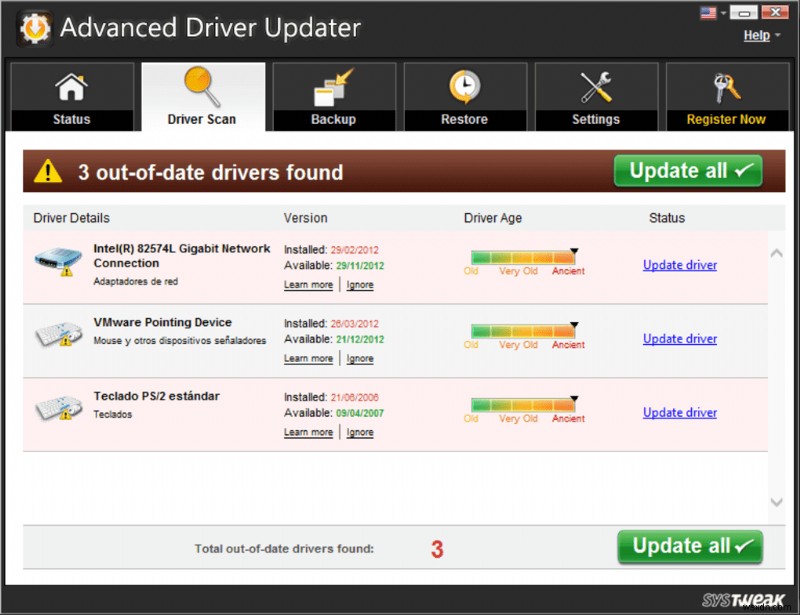
일부 주요 하이라이트 를 자세히 살펴보십시오. 이 Windows 복구 도구:
- <리 스타일="글꼴 무게:400;" aria-level="1">한 번에 여러 드라이버를 다운로드할 수 있습니다. <리 스타일="글꼴 무게:400;" aria-level="1">32비트 및 64비트 Windows 모두에서 완벽하게 작동합니다. <리 스타일="글꼴 무게:400;" aria-level="1">시스템 성능을 크게 향상시킵니다. <리 스타일="글꼴 무게:400;" aria-level="1">제외 목록이 지원됩니다.
확인할 수 있는 사항: Windows 10, 8, 7 PC 용 최고의 드라이버 업데이트 프로그램 7개
4. O&O 셧업 10++
지금까지 우리는 느린 PC 또는 호환되지 않는 드라이버와 같은 Windows의 명백한 오류를 해결하기에 충분히 효과적인 도구에 대해 배웠습니다. 하지만 백그라운드에서 사용자를 감시하는 Microsoft의 데이터 수집 프로세스가 걱정된다면 어떻게 해야 할까요? 다행스럽게도 O&O ShutUp 10++와 같은 PC 수리 소프트웨어는 이러한 데이터 유출을 방지하는 데 도움이 될 수 있습니다. 이 응용 프로그램은 훌륭하게 작동하여 사용자에게 개인 정보에 대한 모든 권한을 제공합니다.
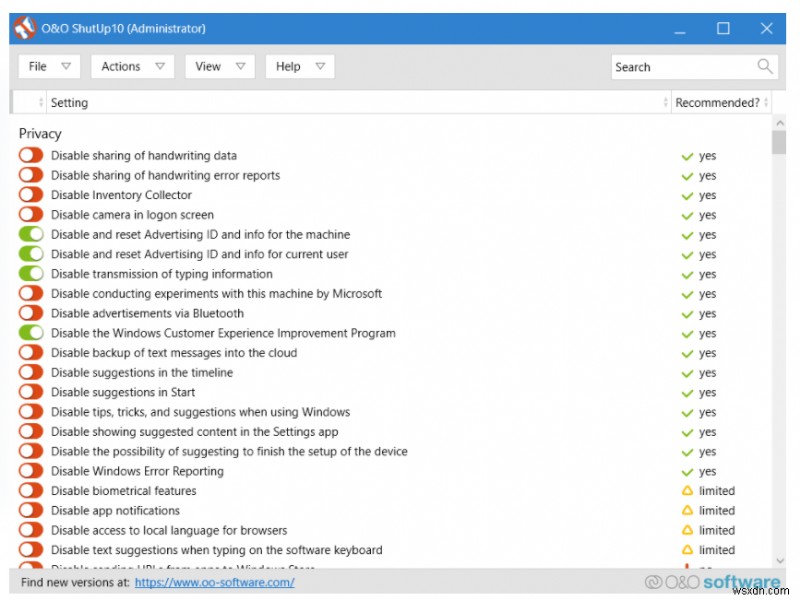
몇 가지 주요 하이라이트를 자세히 살펴보세요. 이 Windows 복구 도구에서 제공하는:
- <리 스타일="글꼴 무게:400;" aria-level="1">활동을 지속적으로 모니터링하는 침입 프로세스를 종료하는 도구입니다. <리 스타일="글꼴 무게:400;" aria-level="1">일반적으로 OS에서 사용할 수 없는 도구 목록을 제공합니다. <리 스타일="글꼴 무게:400;" aria-level="1">데이터 수집을 허용해야 하는 Windows 서비스를 관리합니다. <리 스타일="글꼴 무게:400;" aria-level="1">사용하기 쉬운 인터페이스이며 도구를 설치할 필요가 없습니다.
5. CPU-Z
다음으로 Windows 10/11용 최고의 PC 복구 소프트웨어 목록에는 CPU-Z가 포함됩니다. 프리웨어 프로그램은 사용자가 시스템에 있는 모든 구성 요소의 주요 프로필을 모니터링할 수 있도록 도와줍니다. RAM, CPU, 그래픽 카드, 마더보드 등과 관련된 문제를 감지할 수 있는 잠재력을 가지고 있습니다. 뿐만 아니라 이러한 구성 요소와 관련된 전체 정보를 보고 전반적인 성능을 측정할 수도 있습니다. 잠재적인 문제가 감지되면 사용자에게 알려줍니다.
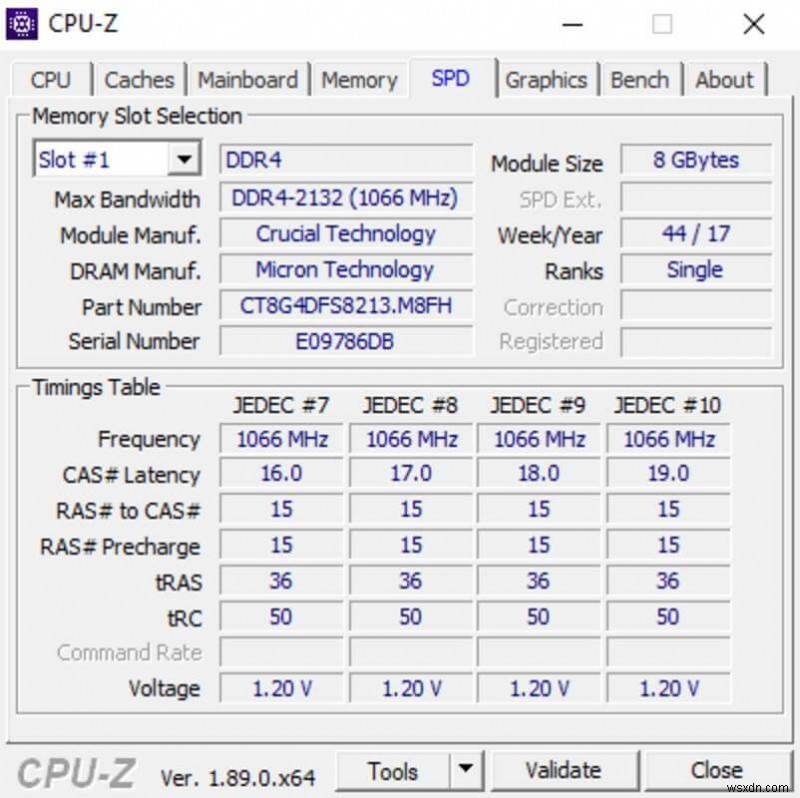
일부 주요 하이라이트 를 자세히 살펴보십시오. 이 Windows 복구 도구:
- <리 스타일="글꼴 무게:400;" aria-level="1">하드웨어 관련 문제를 감지하는 유용한 도구입니다. <리 스타일="글꼴 무게:400;" aria-level="1">A에서 Z까지 PC를 탐색하는 데 도움이 되는 데이터가 가득한 GUI.
<리 스타일="글꼴 무게:400;" aria-level="1">컴퓨터 성능에 대한 실시간 평가를 제공합니다.
<리 스타일="글꼴 무게:400;" aria-level="1">앱에는 거의 보이지 않는 메모리 공간이 있습니다.
다음을 읽어 보십시오. Windows PC를 위한 최고의 오버클러킹 소프트웨어!
6. 파라곤 구조 키트
여기에 Windows 11/10용 전용 부팅 복구 도구인 Paragon Rescue Kit가 있습니다. 이 응용 프로그램은 사용자가 디스크와 관련된 다양한 문제를 해결하는 데 도움이 됩니다. 삭제된 파티션도 복원할 수 있으며 사용자가 네트워크 드라이브, 외부 미디어 및 가상 드라이브도 백업할 수 있도록 도와줍니다. 이 외에도 PC 수리 소프트웨어는 사용자가 몇 번의 클릭만으로 네트워크 구성을 해결할 수 있도록 도와줍니다. 직관적이고 사용하기 쉬운 대시보드가 있어 초보자와 프로 컴퓨터 사용자 모두에게 적합한 옵션입니다.
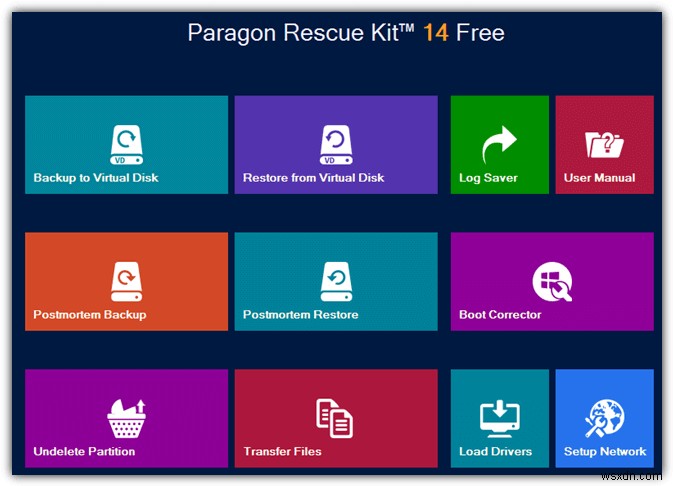
일부 주요 하이라이트 를 자세히 살펴보십시오. 이 Windows 복구 도구:
- <리 스타일="글꼴 무게:400;" aria-level="1">디스크 관련 문제를 해결하는 기능. <리 스타일="글꼴 무게:400;" aria-level="1">하드 디스크 백업 및 복원 기능. <리 스타일="글꼴 무게:400;" aria-level="1">모든 Windows 시스템 레지스트리 설정을 보고 수정합니다.
<리 스타일="글꼴 무게:400;" aria-level="1">섹터 백업에 도움이 됩니다.
다음을 읽어 보십시오. Windows 시스템의 상태를 확인하는 방법
7. Windows 부팅 천재
Windows 11/10용 최고의 컴퓨터 수리 소프트웨어 목록은 Windows Boot Genius를 언급하지 않고는 불완전합니다. 부팅 문제를 감지 및 수정하고 손상되거나 충돌한 Windows OS를 복구하는 것으로 알려진 환상적인 도구입니다. 또 뭔데? 이 Windows 복구 도구를 사용하여 전체 운영 체제, 파티션 및 하드 디스크를 백업하고 복원할 수도 있습니다. Windows Boot Genius를 사용하면 PC를 시작할 때 BSOD 오류가 발생하지 않는다는 확신을 가질 수 있습니다.
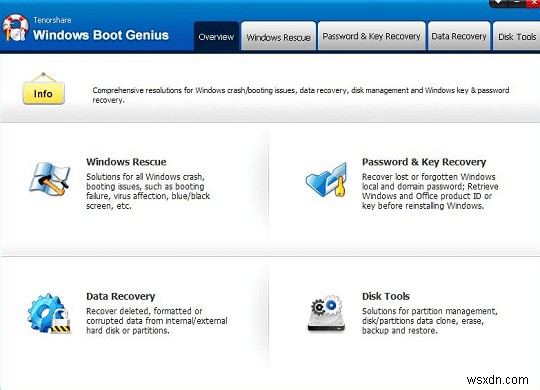
일부 주요 하이라이트 를 자세히 살펴보십시오. 이 Windows 복구 도구:
- 손실된 데이터를 복구할 수 있는 도구를 제공합니다.
- 깨진 파티션 복원에 도움이 됩니다.
- 부팅 가능한 USB 드라이브 생성 기능.
- 몇 번의 클릭으로 로컬 암호 및 기타 중요한 데이터를 복구하십시오.
오늘은 여기까지였습니다! 최고의 컴퓨터 수리 소프트웨어(2022)에 대한 오늘의 게시물이 마음에 드셨기를 바랍니다. 이 목록에 들어갈만한 다른 효과적인 유틸리티를 알고 있는 경우 아래 댓글 섹션에서 공유하십시오!
| 관련 기사: |
| 블루 스크린 오류를 처리하고 PC 상태를 유지하는 방법 |
| Windows XP/7/8/10 PC에서 하드 디스크 오류 수정 및 복구 방법 |
| Windows 10 PC용 메모리 클리너를 사용하여 CPU를 최적화하는 방법은 무엇입니까? |
| Windows 10 PC에서 빠른 시작을 보장하는 방법은 무엇입니까? |
| 10가지 최고의 Windows 시스템 정보 도구 |
